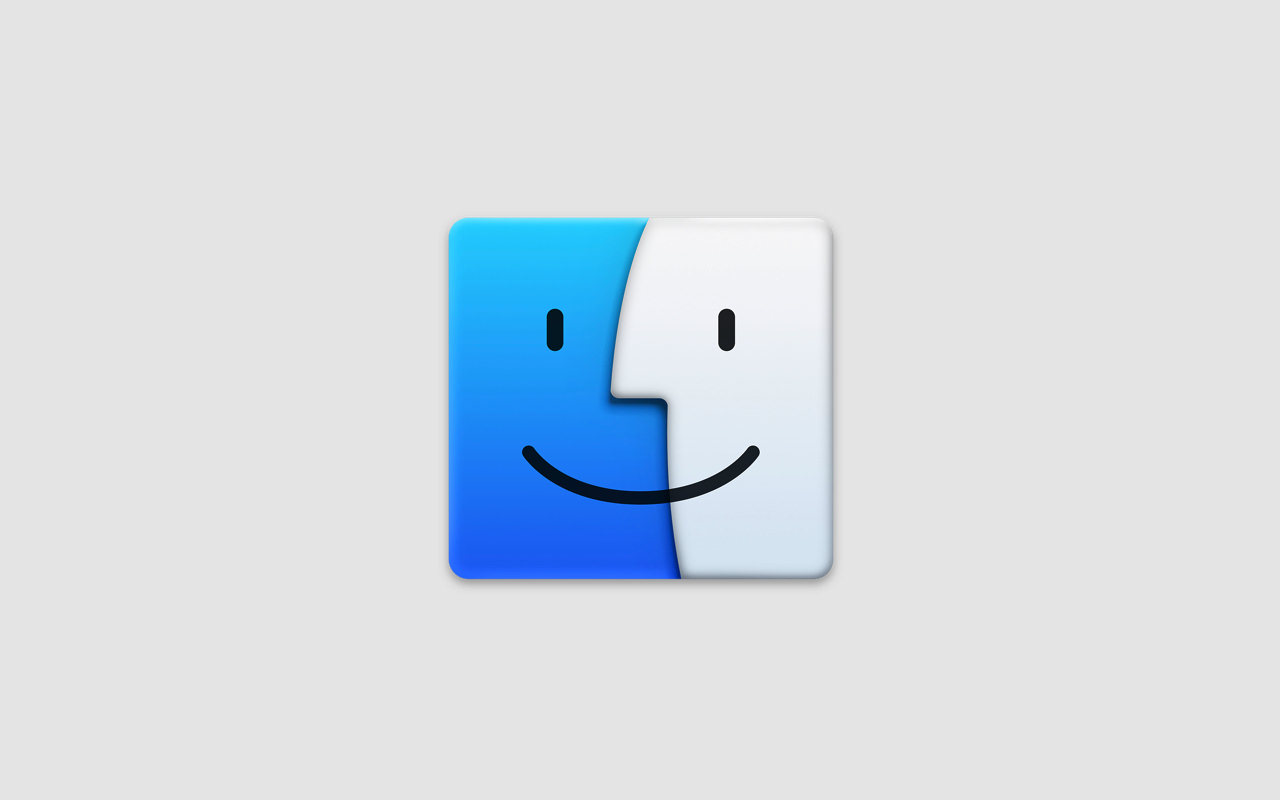Macでテキストのコピー&ペーストができない、もしくは異常に遅いときの対処法をご紹介します。
目次
CloudkitのCatheの一部を削除してclouddを再起動する
macOS Sierra 以降の「macOS」では、「ユニバーサルクリップボード」が提供されており、Macのコピー&ペーストが動作しないことが多くなってきました。
macOS Sierraのコピー&ペーストが動作しない時は「Cloudkit」の「Cathe」ファイルの一部を削除し、「アクティビティモニタ」でclouddを再起動すると症状が改善することがあります。
▼やり方は簡単です。まずFinderの「移動」を選択し、optionキーを押しながら「ライブラリ」をクリックします。
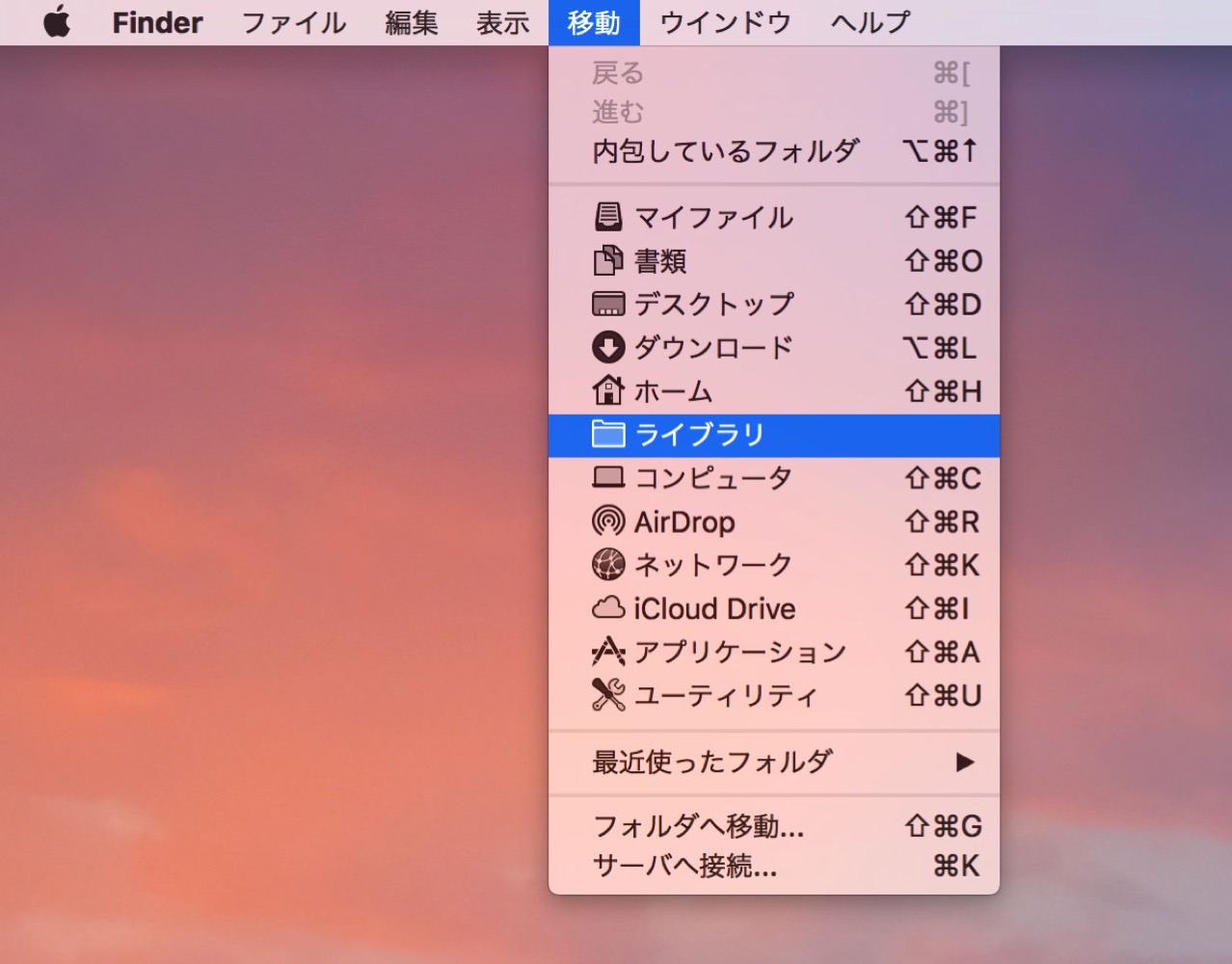
▼次に「ライブラリ」フォルダにある「Cathes」フォルダを開きます。
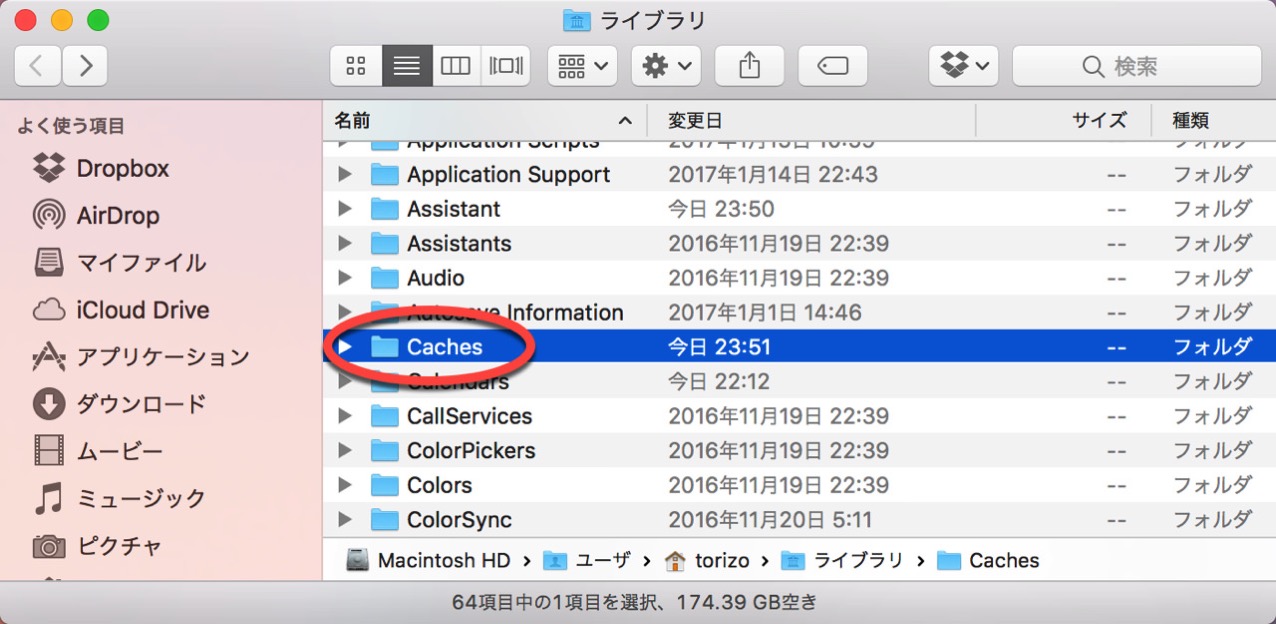
▼続けて「CloudKit」フォルダを開きます。
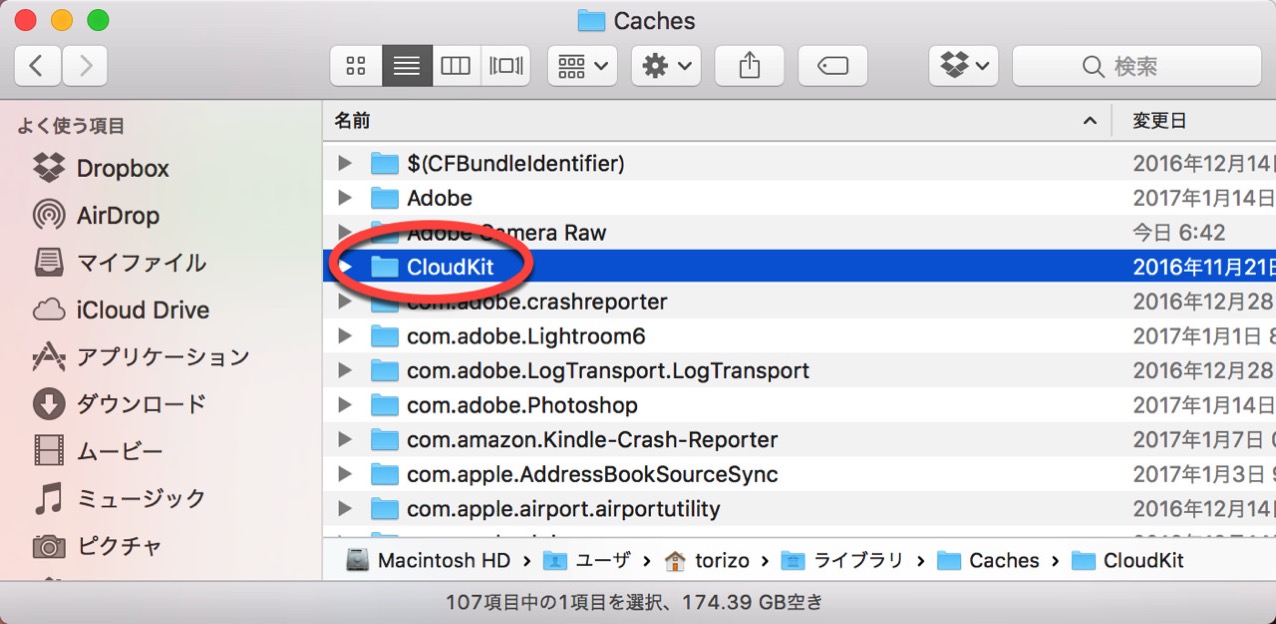
▼「Cloudkit」フォルダ内にある以下のファイルを削除します。
- CloudKitMetadata
- CloudKitMetadata-shm
- CloudKitMetadata-wal
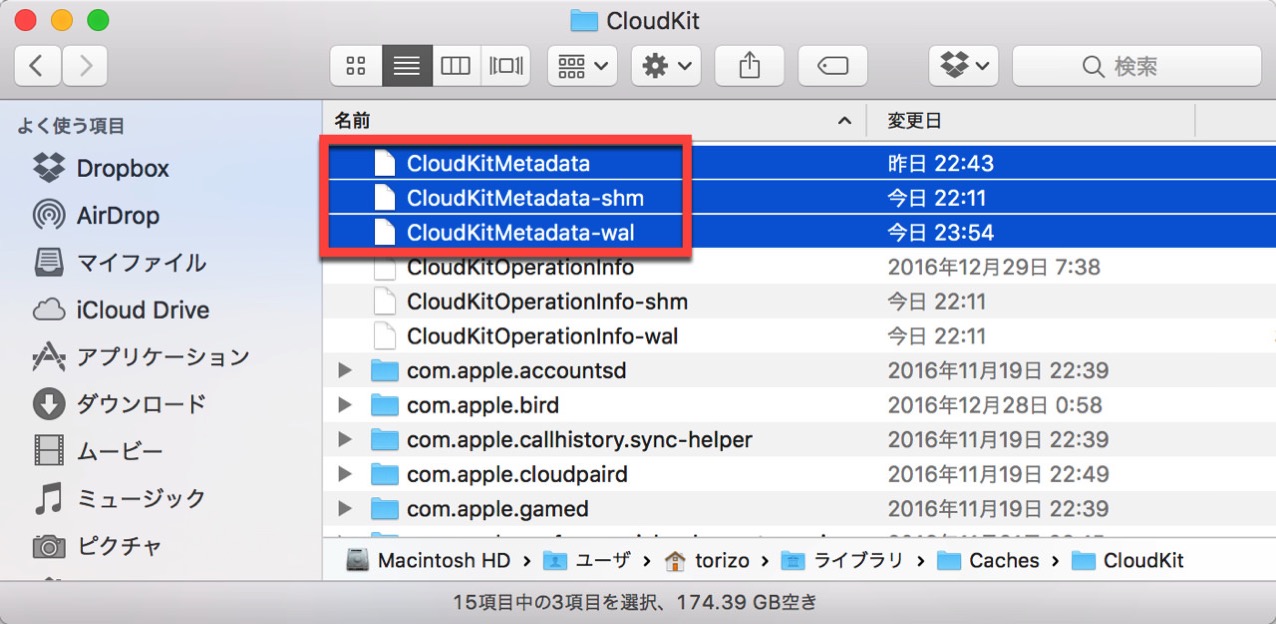
▼次に「アプリケーション」→「ユーティリティ」フォルダにある「アクティビティモニタ」を起動します。「cloudd」を検索してウィンドウ左上の×ボタンをクリックします。
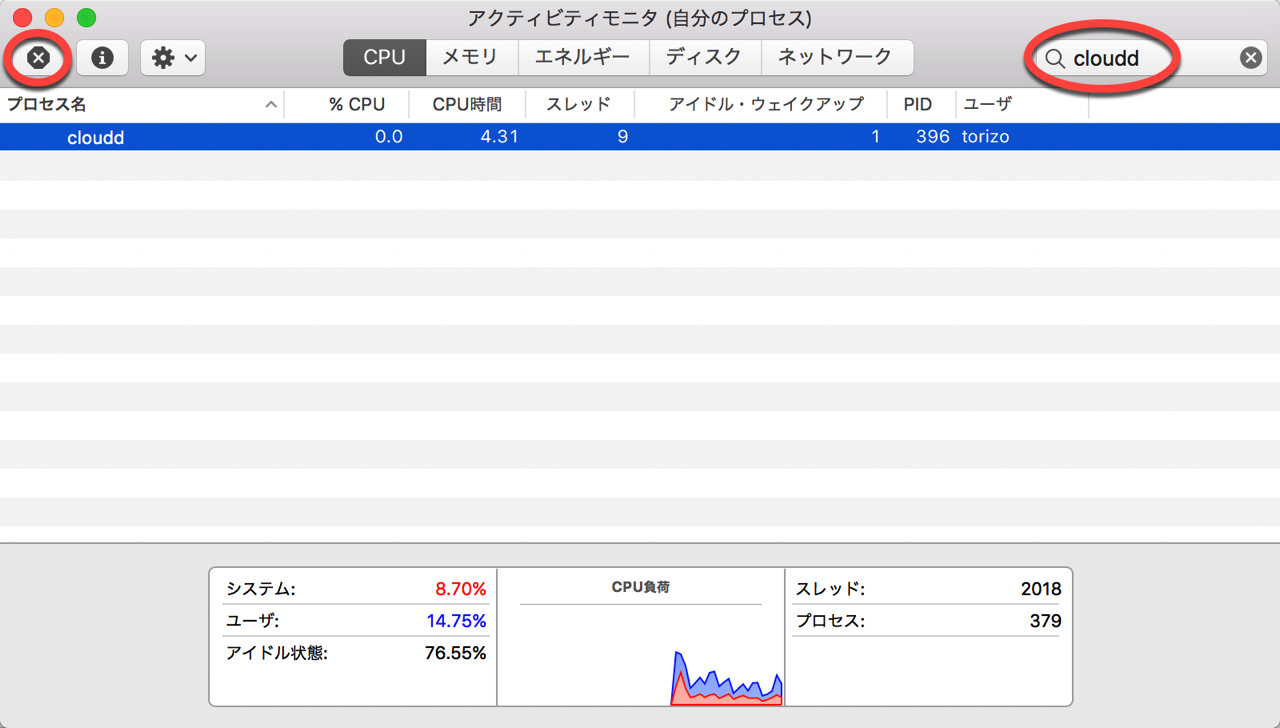
▼最後に「cloudd」を終了させるだけでOKです。
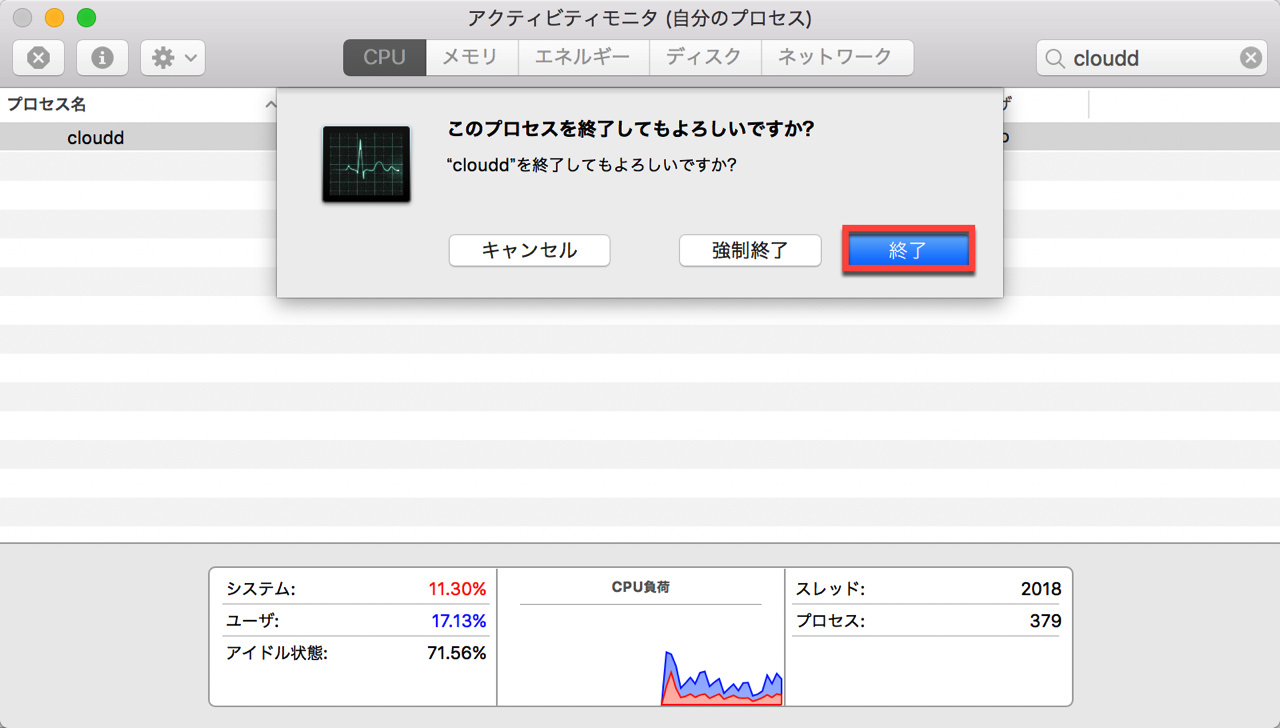
今回のポイント
macOS Sierraでコピー&ペーストが遅くなったり、何度操作してもうまくいかない場合は上記の方法を試してみると効果が期待できます。
僕は現在、この方法を試してから快適にテキストのコピー&ペーストができています。
あくまでも自己責任になりますが、コピー&ペーストがお困りの方は参考にしてください。
以上「macOS Sierra」でコピー&ペーストができないときの対処法でした。
【追記】
上記の方法を試してもコピー&ペーストができない症状が再度出現してしまいました。
色々と試行錯誤した結果「Handoff(ハンドオフ)」をオフにすることで問題を解決することができました。
この記事のTipsで症状が解決できない場合、是非一度「Handoff(ハンドオフ)」を無効にしてみてください。